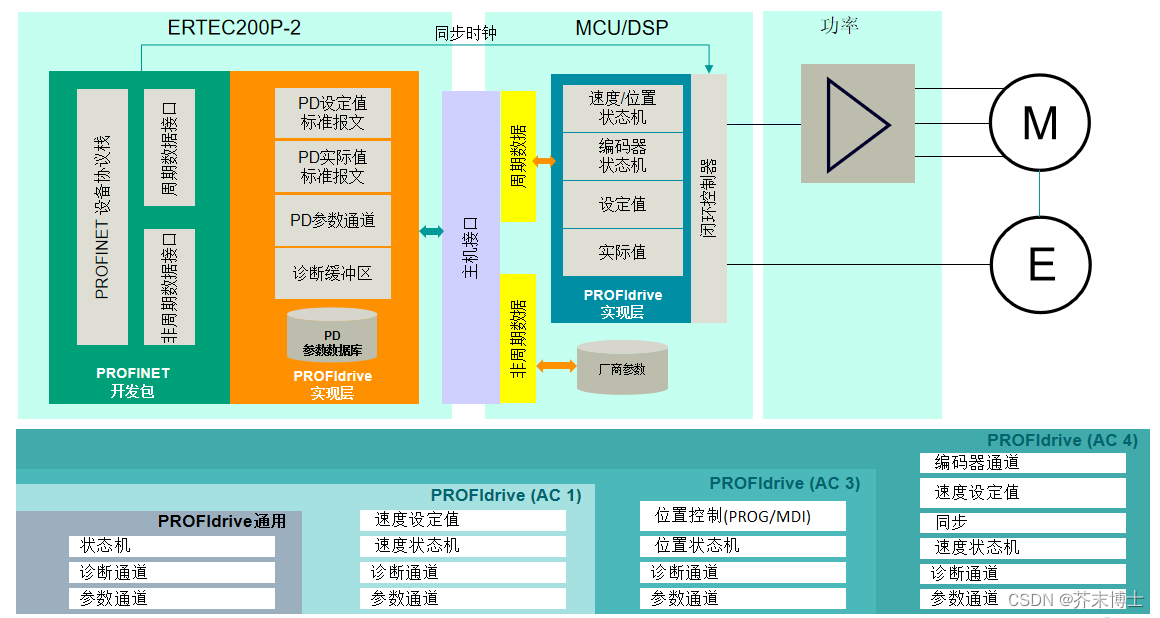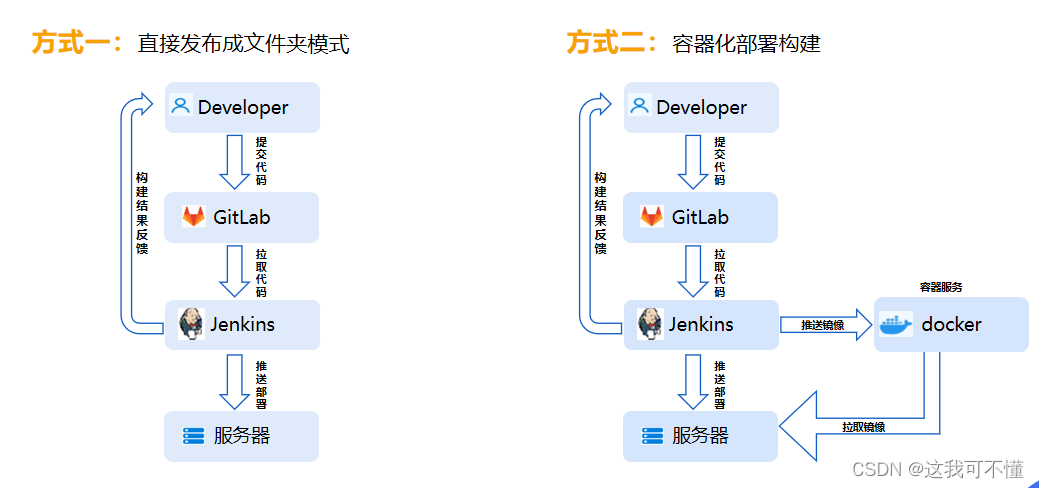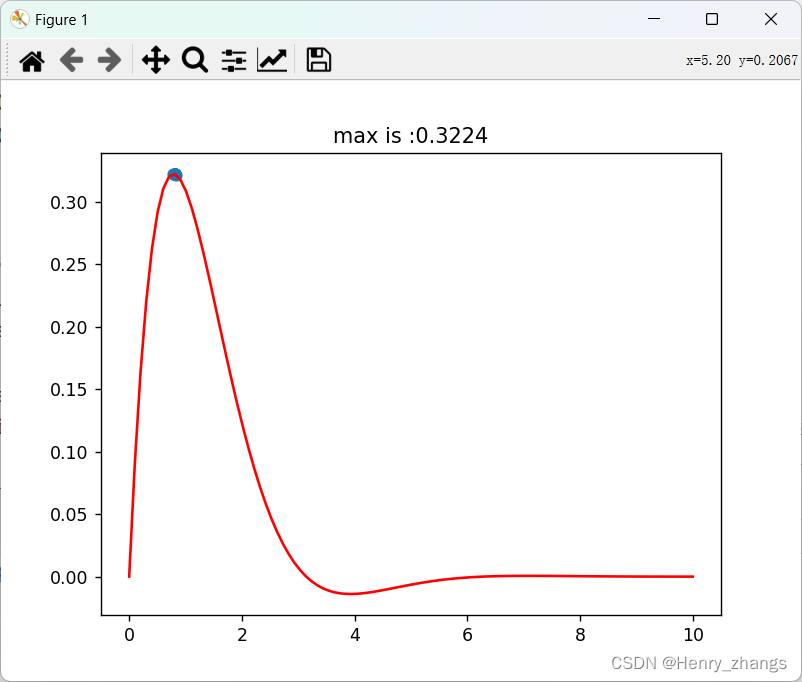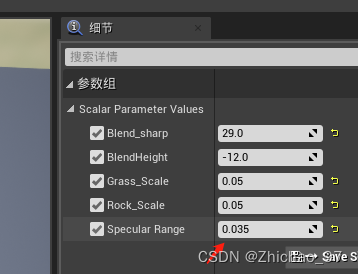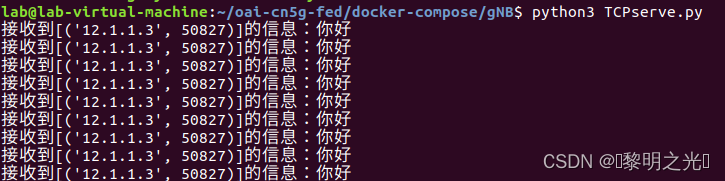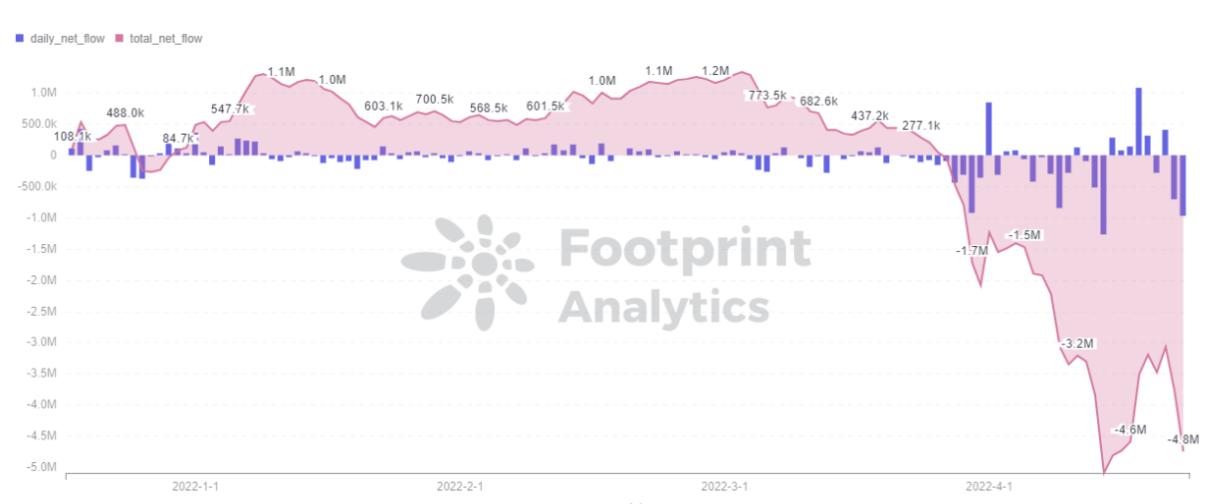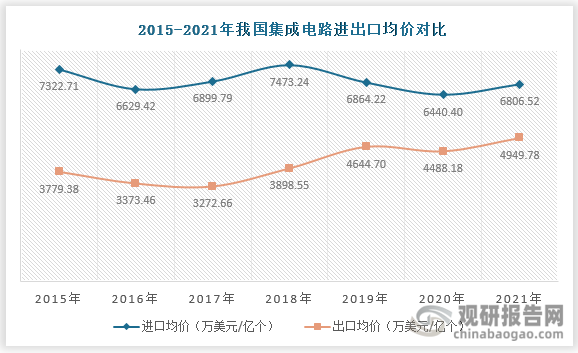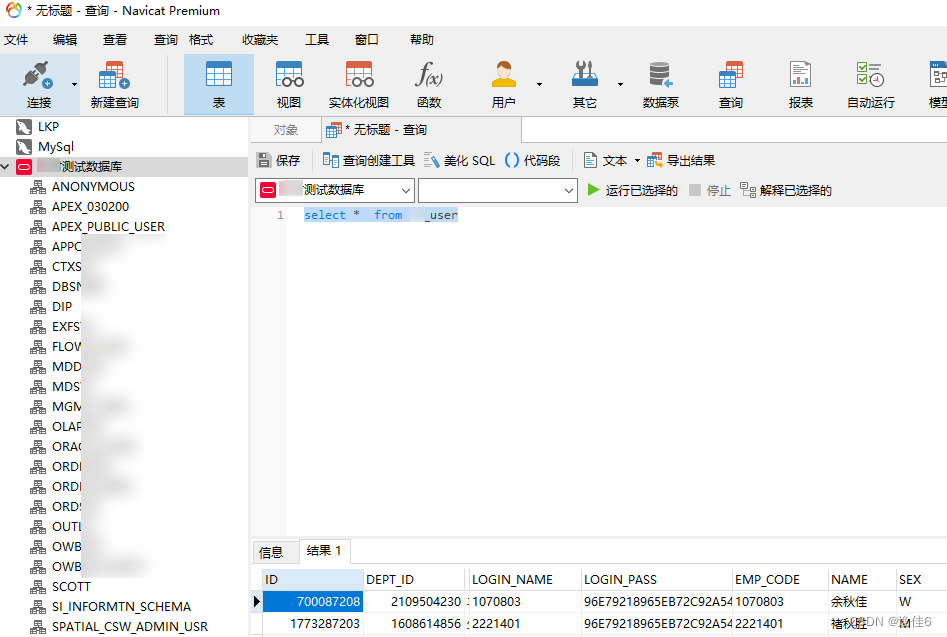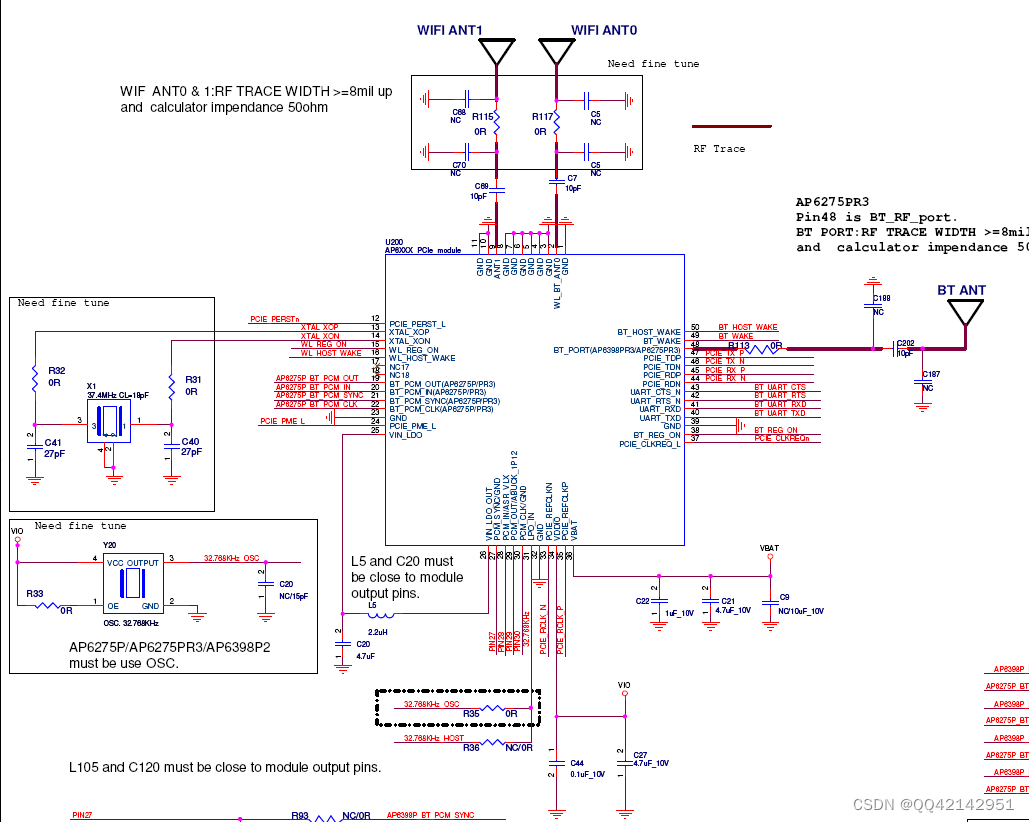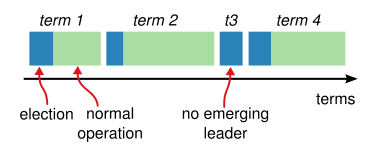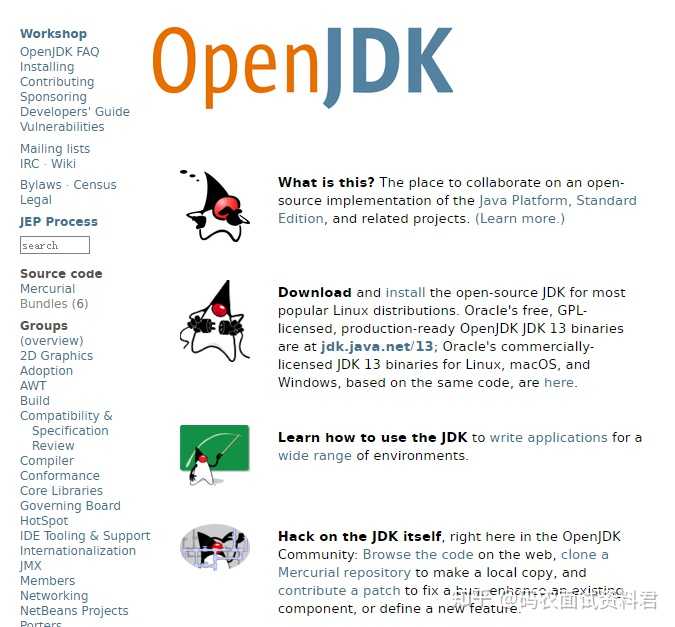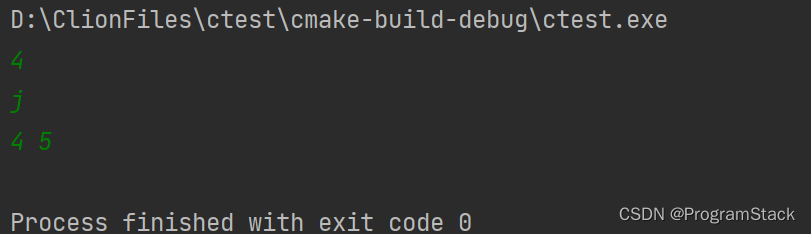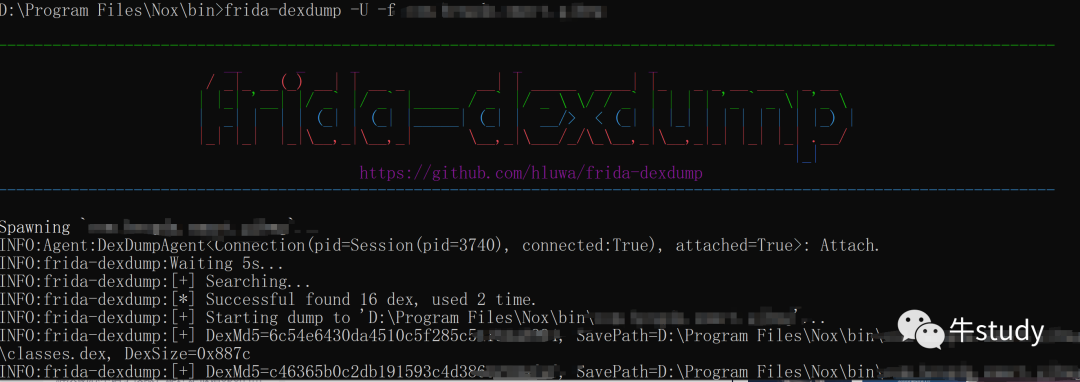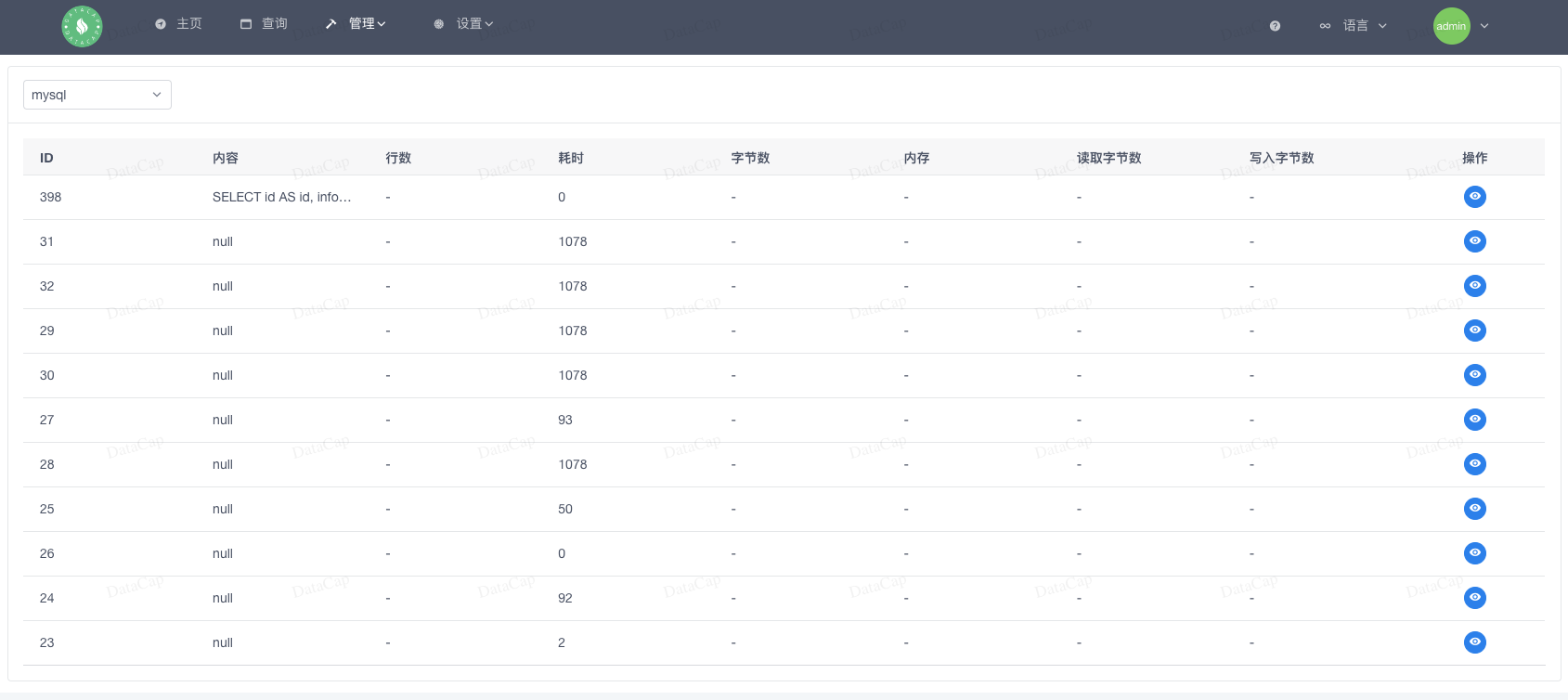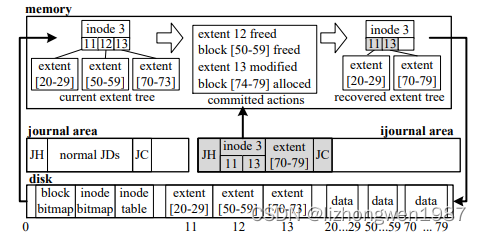Camera章节笔记所用的资源包在这里:
https://connect-prd-cdn.unity.com/20230208/a0898204-bc36-4d6e-a3b2-d4b83ae67c1d/CreativeCore_Camera_2021.3LTS.zip![]() https://connect-prd-cdn.unity.com/20230208/a0898204-bc36-4d6e-a3b2-d4b83ae67c1d/CreativeCore_Camera_2021.3LTS.zip 解压后,用Unity Hub打开这个工程,具体方法参考这里:
https://connect-prd-cdn.unity.com/20230208/a0898204-bc36-4d6e-a3b2-d4b83ae67c1d/CreativeCore_Camera_2021.3LTS.zip 解压后,用Unity Hub打开这个工程,具体方法参考这里:
Project setup processes - Unity LearnThis is a guide through common processes you may need to set-up a Unity project to complete one of our tutorials.![]() https://learn.unity.com/tutorial/project-setup-processes#60ed7a5aedbc2a002520b6ea
https://learn.unity.com/tutorial/project-setup-processes#60ed7a5aedbc2a002520b6ea
相机的重要性
场景中的相机决定了用户所能看到的东西,相机的位置和角度不同,用户所能看到的东西和所带来的体验也不相同。
1. 在Camera_Intro_Scene中,点击Play按钮运行,使用WASD来控制角色走到红色的立方体。
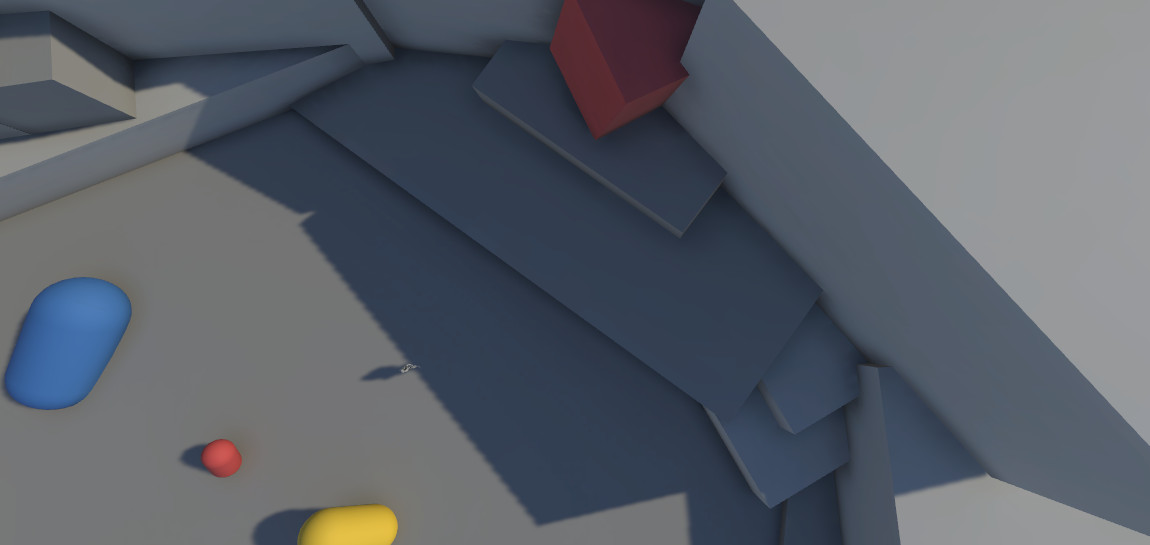
由于相机的角度问题,我们很难注意到红色的立方体所处的平台所处的高度是玩家无法跳上去的。玩家可能会在平台边缘尝试几次发现失败后,再去找其他路径。这对于一个静态场景来说也不是太大的问题,但如果场景中存在额外的挑战,比如在规定时间内到达红色立方体处时,这种视角会让玩家感到非常沮丧甚至愤怒。
2. 按键盘C键,切换相机视角
3. 现在再控制玩家走到红色立方体处。

在这种视角下,我们可以很清楚地看到我们该怎么走。
除了让玩家能够看清楚环境外,相机的位置和角度还会对物体呈现的观感有较大的影响。
4. 再次按C键,切换到下一视角。
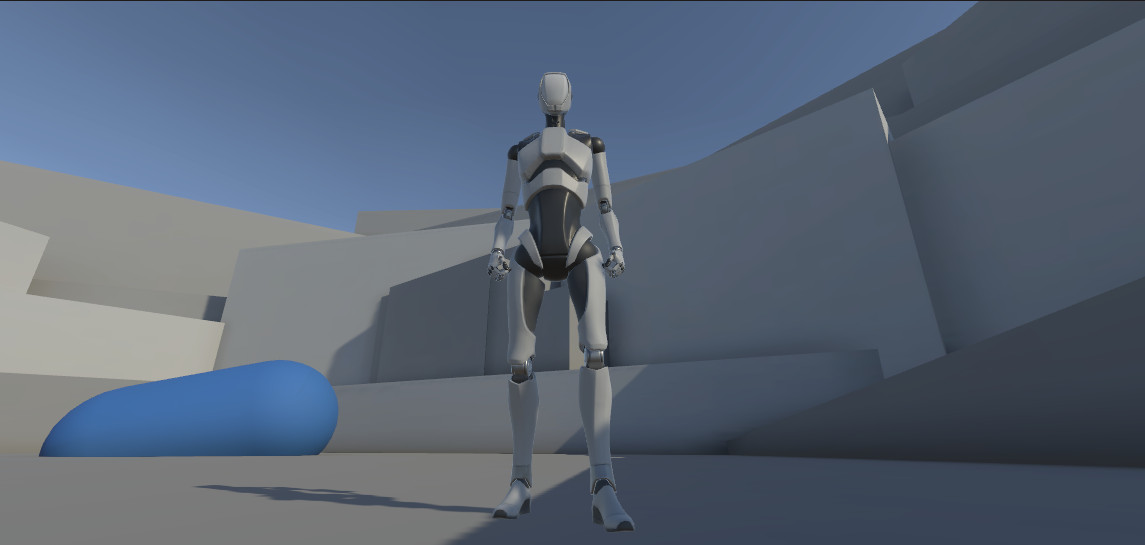
在这种视角下,角色被放到了相机的正中央,相机角度也做了调整。观看者所能看到的角色比例较大,观看角度是“站”在地面上往斜上方看。整体感觉是角色非常重要,并且给人以权威,压迫的感觉。
5. 再次按C键切换到下一视角。

此时,角色背向我们,即便角色仍然处于画面中央,整体画面给人的感觉和前面的画面相比变化不少。
6. 再次按C键切换到下一视角。
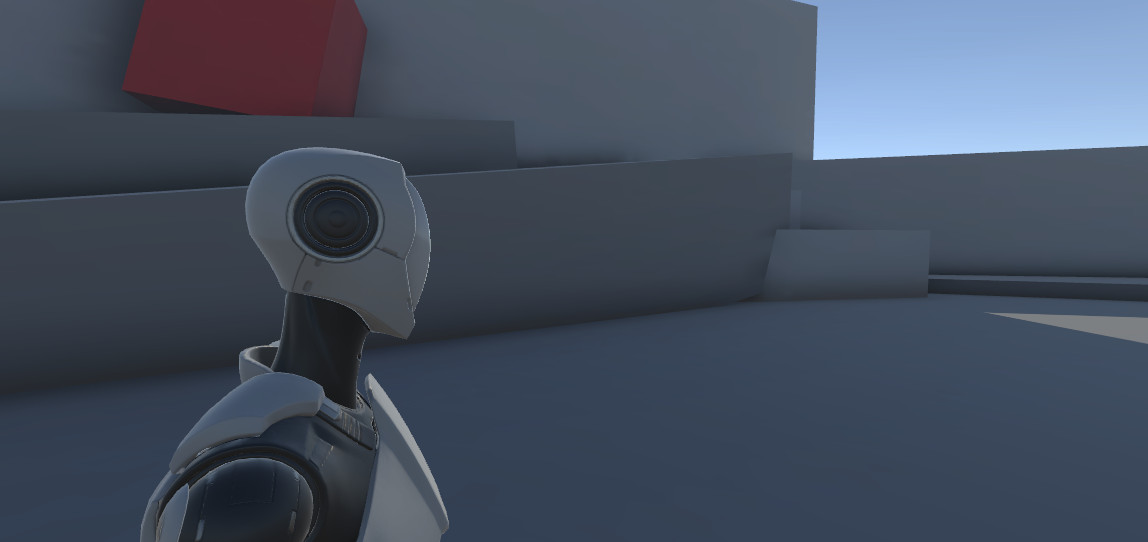
这次角色处于画面左侧约1/3处,相机很靠近角色。此时画面给我们的感觉是我们和角色的关系是平等的并且好像是在和角色进行对话。
探索:回顾一下你最喜欢的影片、动画或游戏
我们已经知道相机对于画面表现、叙事等有非常大的影响。接下来我们可以重新看一下我们最喜欢的影片、动画或游戏中相机的使用。在重温这些画面的时候,问自己下面几个问题:
重要角色或重要地点首次登场时,相机是如何摆放的?
相机何时移动、何时静止?
有没有一些镜头看起来非常动感?在这些镜头中我看到了什么?
当给某个物体或人物特写镜头时,我的感觉是什么?当他们远离镜头时感觉又是什么?